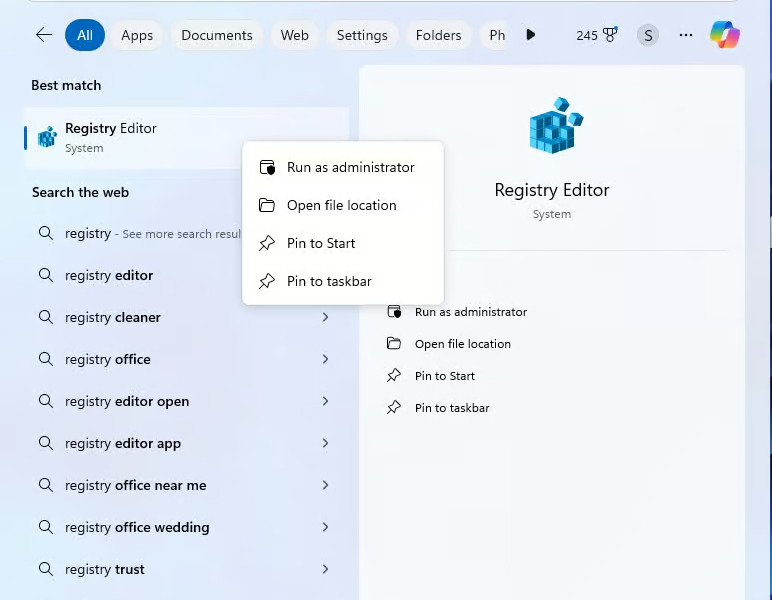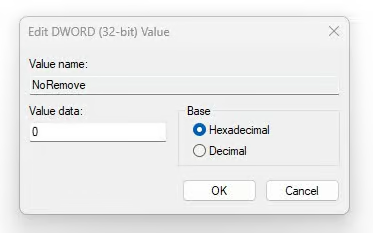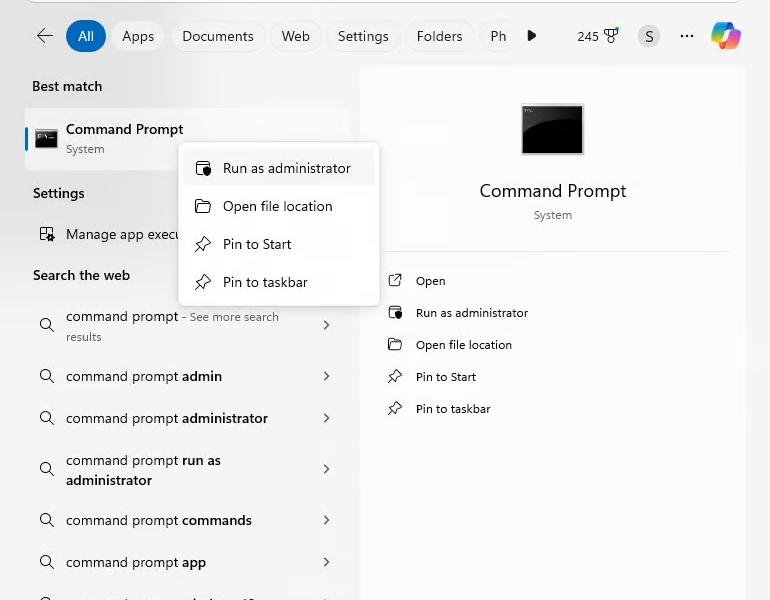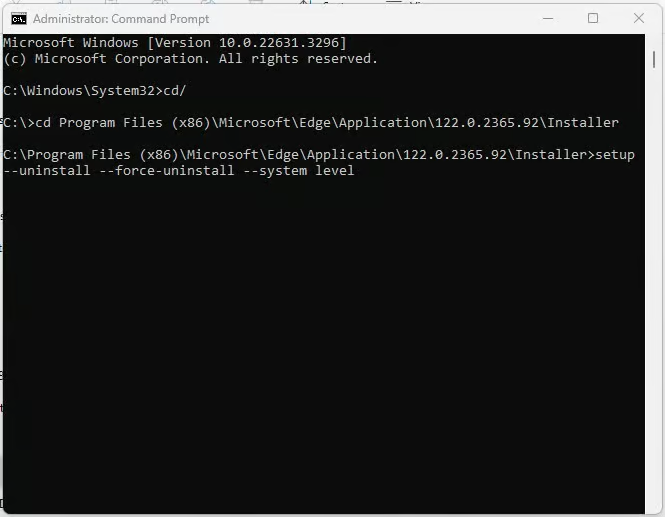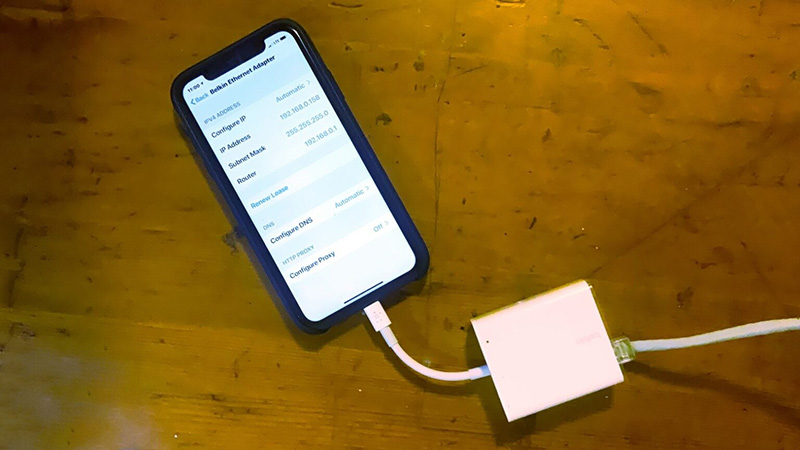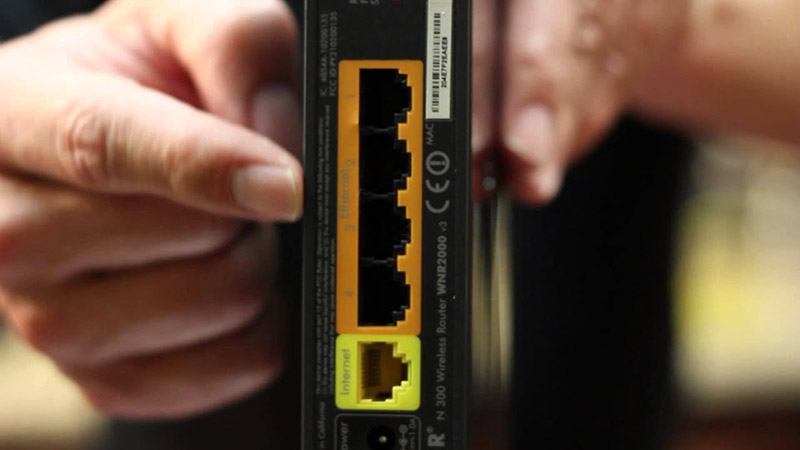آموزش حذف مرورگر Edge در ویندوز ۱۰ و ۱۱
۳ روش حذف مرورگر اج و جلوگیری از نصب دوباره آن با آپدیت ویندوز

آیا نمیدانید چگونه مرورگر مایکروسافت Edge را در ویندوز ۱۰ و ۱۱ حذف کنید؟ بسیاری از ما استفاده از مرورگرهای با کاربری آسان و البته پیشرفته مثل گوگل کروم و فایرفاکس را به مرورگر Edge ترجیح میدهیم. اگر شما هم از دسته افرادی هستید که قصد حذف مرورگر Edge را دارید در این راهنما میتوانید نحوه حذف آن را به صورت کامل فرا بگیرید. ما تمام مراحل را برای حذف این مرورگر از رایانه شخصی را به طور کامل بررسی میکنیم.
روش حذف کامل مرورگر مایکروسافت
بسیاری از کاربران ویندوز ۱۰ و ۱۱ ممکن است نخواهند از مرورگر Edge از پیش نصب شده در سیستمعامل خود استفاده کنند.
با این حال، حذف این مرورگر کار چندان سادهای نخواهد بود. ویندوز ۱۱ نه تنها تغییر مرورگر وب پیشفرض شما را تا حد ممکن دشوار میکند؛ بلکه حذف کامل مایکروسافت Edge از سیستم شما را نیز تقریبا غیرممکن کرده است.
بیشتر بخوانید: آموزش تغییر ساعت و تاریخ در ویندوز ۱۱
راههایی برای دور زدن این موضوع و حذف مرورگر Edge وجود دارد، اما این راهحلها با برخی احتیاطها و جنبههای منفی همراه هستند.
دلیل این مسئله آن است که بسیاری از برنامههای کوچک ویندوز مانند ویجت Weather برای عملکرد به Edge متکی هستند. به همین ترتیب، AI Assistant Copilot کاملاً به این مرورگر وابسته است، بنابراین حذف این مرورگر، هوش مصنوعی Copilot را نیز غیرفعال میکند.
حذف مرورگر Edge با استفاده از Geek Uninstaller
این راه به مراتب سادهترین و مطمئنترین روش است. حذف نصب کنندههای برنامهای در اینترنت موجود است که تلاشهای مایکروسافت برای جلوگیری از حذف نصب Edge را دور میزند. در این بین Geek Uninstaller یکی از معتبرترین و پایدارترینها است. برای استفاده از این روش ابتدا:
- Geek Uninstaller را دانلود و نصب کنید
- برنامه Geek Uninstaller را باز کنید
- بر روی Microsoft Edge کلیک راست کرده و گزینه Force Removal را انتخاب کنید.
- پس از انجام این کار، کامپیوتر خود را مجددا راه اندازی کنید.
ممکن است Edge زمانی که بهروزرسانی جدیدی برای ویندوز ۱۱ عرضه میشود؛ سعی کند مجدداً خود را نصب کند. وقتی این اتفاق افتاد، کافی است مراحل بالا را دوباره انجام دهید.
حذف مرورگر Edge با استفاده از رجیستری
ابتدا باید از کاری که انجام میدهید؛ اطمینان داشته باشید. اگر اشتباهی مرتکب شوید، سرهمکردن رجیستری میتواند باعث آسیب جدی شود. مطمئن شوید که از تمام دادههای مهم خود نسخه پشتیبان تهیه کردهاید و در صورت امکان یک نقطه بازیابی تنظیم کنید.
- منوی استارت ویندوز ۱۱ را باز کنید
- عبارت “Registry Editor” یا “RegEdit” را جستجو کنید و گزینه بالایی را انتخاب کنید.
- کلیک راست کرده و Run as Administrator را انتخاب کنید
- با استفاده از نوار کناری سمت چپ، به مسیر فایل زیر بروید:
HKEY_LOCAL_MACHINE > SOFTWARE > WOW6432Node>Microsoft > Windows > CurrentVersion > Uninstall > Microsoft Edge
- در قسمت سمت راست، روی NoRemove کلیک راست کرده و گزینه Modify را انتخاب کنید.
- اگر این گزینه در دسترس نیست؛ به جای آن روی قسمت خالی پنجره کلیک راست کرده و New > DWORD (32-bit) Value را انتخاب کنید و نام آن را NoRemove بگذارید.
- در مرحله بعدی از حذف مرورگر Edge باید پنجره ای را با کادر متنی با علامت “Value Data” مشاهده کنید. مقدار را به ۰ تغییر دهید. اگر مجبور بودید یک مقدار جدید ایجاد کنید، باید قبلاً روی ۰ تنظیم شده باشد، اما دوبار بررسی کنید.
- ویرایشگر رجیستری را ببندید و کامپیوتر خود را مجددا راه اندازی کنید
- منوی شروع را باز کنید و به برنامه تنظیمات بروید
- Apps و سپس Installed Apps را انتخاب کنید
- هنگامی که مایکروسافت Edge را پیدا کردید، سه نقطه سمت راست را انتخاب کنید و “Uninstall” را انتخاب کنید.
- هنگامی که از شما درخواست تأیید کرد، دوباره روی “Uninstall” کلیک کنید.
- کامپیوتر خود را مجددا راه اندازی کنید
- مایکروسافت Edge اکنون باید از کامپیوتر شما حذف شود.
نحوه حذف مرورگر Edge با استفاده از خط فرمان
اگرچه ما با دوران DOS فاصله داریم، اما هنوز هم میتوان با استفاده از رابط خط فرمان در ویندوز ۱۰ و ۱۱ تغییراتی ایجاد کرد. لطفاً توجه داشته باشید که Command Line و Power Shell ممکن است شبیه به هم باشند، اما یکسان نیستند.
ابتدا باید مایکروسافت Edge را به آخرین نسخه بهروز و سپس مراحل زیر را دنبال کنید:
- منوی شروع را باز کنید و به صفحه “Apps” بروید
- Microsoft Edge را پیدا کنید و روی سه نقطه کلیک کنید
- به «About Microsoft Edge» بروید و شماره نسخه Edge را با دقت یادداشت کنید.
- در مرحله بعد از حذف مرورگر Edge به منوی استارت برگردید و عبارت Command Prompt را جستجو کنید.
- روی Command Prompt راست کلیک کرده و Run as Administrator را انتخاب کنید.
- هنگامی که پنجره خط فرمان سیاه ظاهر شد، cd/ را در پنجره تایپ کرده و enter را فشار دهید
- اکنون اینجا جایی است که به شماره نسخه Edge نیاز دارید. تست زیر را در خط فرمان تایپ کنید و شماره نسخه ای را که قبلاً یادداشت کردید جایگزین [EdgeVersion] کنید:
cd Program Files (x86)\Microsoft\Edge\Application\EdgeVersion\Installer
- Enter را فشار دهید، سپس کد زیر را وارد کرده و دوباره Enter را فشار دهید:
setup –uninstall –force-uninstall –system-level
- اگر میبینید که نماد مایکروسافت Edge از دسکتاپ شما ناپدید شده است؛ این فرآیند با موفقیت انجام شده است.
نحوه جلوگیری از نصب مجدد مرورگر Edge
از آنجایی که مایکروسافت Edge بخشی از ویندوز ۱۰ و ۱۱ است، بهروزرسانی جدید ویندوز میتواند به مرورگر اجازه دهد تا دوباره نصب شود. اگر میخواهید از این امر جلوگیری کنید و حذف مرورگر Edge همیشگی باشد؛ باید از ویرایشگر رجیستری استفاده کنید.
آموزشهای بیشتر درباره ویندوز ۱۱:
-
آموزش غیرفعالسازی خودکار وای فای در هنگام اتصال کابل شبکه در ویندوز ۱۱
-
اتصال گوشی به ویندوز ۱۱ با برنامههای Phone Link و Intel Unison
-
چگونه ویندوز ۱۱ را مجبور کنیم فقط به وایفای فرکانس ۵ گیگاهرتز وصل شود؟
-
چگونه در ویندوز ۱۱ وایفای و رمزعبور آن را به اشتراک بگذاریم
اگر قصد خرید مودم، اینترنت یا تجهیزات شبکه را دارید و به راهنمایی یا مشاوره نیازمندید، کانال تلگرام شبکهچی با آیدی @shabakehchi همراه شماست. پرسشهای خود را با مدیر کانال در میان بگذارید تا در اسرع وقت، پاسخ تخصصی و راهنماییهای لازم را دریافت کنید.